« Mise en flan » : différence entre les versions
| Ligne 21 : | Ligne 21 : | ||
Vous voulez peut être fusionner deux layouts (ou plus) à un PCB, pour produire deux ou plusieurs petits PCB à la fois. Il fonctionne principalement par l'utilisation du presse-papiers d'un projet à l'autre. Toutefois, les éléments ajoutés du layout sont renumérotés automatiquement parce que TARGET 3001! n'accepte pas deux noms identiques du composant dans un projet. R1 du premier layout sera renommé R12 dans le deuxième layout etc. Cela peut être indésirable à l'égard du deuxième layout.<br> | |||
Il existe un moyen de garder les numéros, afin que R1 peut apparaître deux fois ou plus: <br> | Il existe un moyen de garder les numéros, afin que R1 peut apparaître deux fois ou plus: <br> | ||
Ouvrez votre projet que vous voulez copier et sélectionnez dans le menu [[menu Actions |Actions]] / [[Mise en flan|Assistant pour la mise en flan d'un PCB]]. Interne, les noms du composant sont ajustés comme expliqué ci-dessus, mais les textes affichés sont séparés et sont changés de fonction "Nom du composant" à la fonction "Texte normal". Les noms anciens dans le champ de texte sont conservés. Copiez ce layout "mise en flan", créée par le menu mentionné, aux autres projets à votre disposition. Donc, vous avez deux layouts différents dans un projet du PCB et gardez les noms identiques du composant.<br><br> | Ouvrez votre projet que vous voulez copier et sélectionnez dans le menu [[menu Actions |Actions]] / [[Mise en flan|Assistant pour la mise en flan d'un PCB]]. Interne, les noms du composant sont ajustés comme expliqué ci-dessus, mais les textes affichés sont séparés et sont changés de fonction "Nom du composant" à la fonction "Texte normal". Les noms anciens dans le champ de texte sont conservés. Copiez ce layout "mise en flan", créée par le menu mentionné, aux autres projets à votre disposition. Donc, vous avez deux layouts différents dans un projet du PCB et gardez les noms identiques du composant.<br><br> | ||
== Fusionner plusieurs modules de layout au PCB == | == Fusionner plusieurs modules de layout au PCB == | ||
Version du 10 octobre 2014 à 10:11
Généralités
Un mise en flan est un placement multiple de projets dans un seul. cela peut être le même projet dupliqué ou différents projets ayant des formes différentes. L'objectif est d'avoir une utilisation maximale du modèle de processus pendant la production des PCB. Dans TARGET 3001! vous pouvez facilement multiplier votre projet et ne pas avoir les numérotations compté (comme il est habituel en TARGET 3001! lorsqu'ils sont copiés-collés).
Exemple pic.T3001
Nous regardons encore une fois notre projet d'exemple pic.t3001. Après l'avoir routé, la fenêtre suivante apparaît:
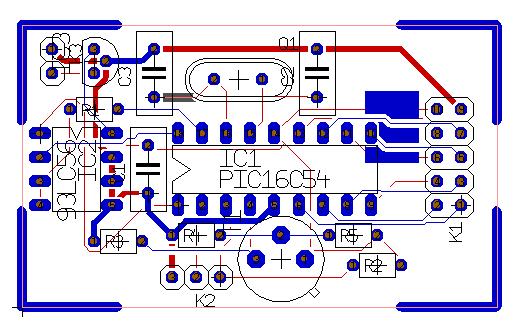
Vous trouverez la fonction Assistant pour la mise en flan d´un PCB dans le menu Actions en mode de PCB.
Après un clic de souris, le dialogue suivant apparaît:

Si vous avez choisi les réglages individuels (nous ne les avons pas changés) la fenêtre suivante apparaît:
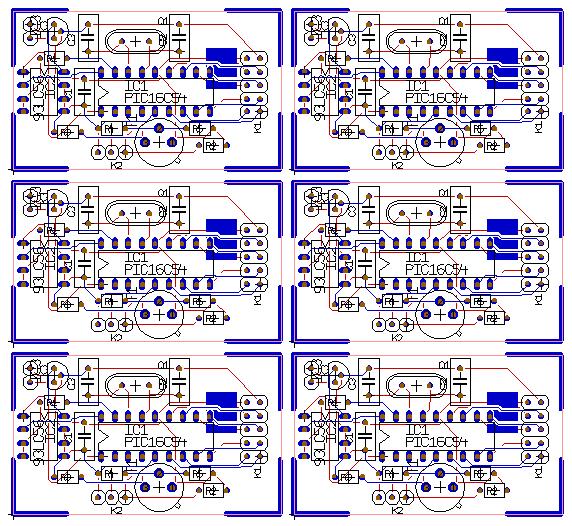
Vous pouvez utiliser la fonction "Annuler" pour réduire le réglage pièce à pièce commençant en bas à droite.
Fusionner plusieurs layouts au PCB
Vous voulez peut être fusionner deux layouts (ou plus) à un PCB, pour produire deux ou plusieurs petits PCB à la fois. Il fonctionne principalement par l'utilisation du presse-papiers d'un projet à l'autre. Toutefois, les éléments ajoutés du layout sont renumérotés automatiquement parce que TARGET 3001! n'accepte pas deux noms identiques du composant dans un projet. R1 du premier layout sera renommé R12 dans le deuxième layout etc. Cela peut être indésirable à l'égard du deuxième layout.
Il existe un moyen de garder les numéros, afin que R1 peut apparaître deux fois ou plus:
Ouvrez votre projet que vous voulez copier et sélectionnez dans le menu Actions / Assistant pour la mise en flan d'un PCB. Interne, les noms du composant sont ajustés comme expliqué ci-dessus, mais les textes affichés sont séparés et sont changés de fonction "Nom du composant" à la fonction "Texte normal". Les noms anciens dans le champ de texte sont conservés. Copiez ce layout "mise en flan", créée par le menu mentionné, aux autres projets à votre disposition. Donc, vous avez deux layouts différents dans un projet du PCB et gardez les noms identiques du composant.
Fusionner plusieurs modules de layout au PCB
Disons que vous avez créé plusieurs petits projets que vous souhaitez maintenant de fusionner pour un projet principal par copier-coller. Agissez comme décrit ci-dessus: Créer au moins un mise en flan double. Voici une copie du projet initial est fait ayant la propriété avec les noms des composants. Maintenant, prenez une telle copie (l'original est toujours en haut à gauche) à votre presse-papiers et le coller dans votre layout souhaité.
Mots de clé:
Fusionner PCB différentes, multi-PCB, plusiseurs PCBs dans un seul, plus de dessin dans le PCB, combiner PCBs, groupe de PCB, module de PCB, copier-coller, fusion, dessin de panélisation, panneau.

